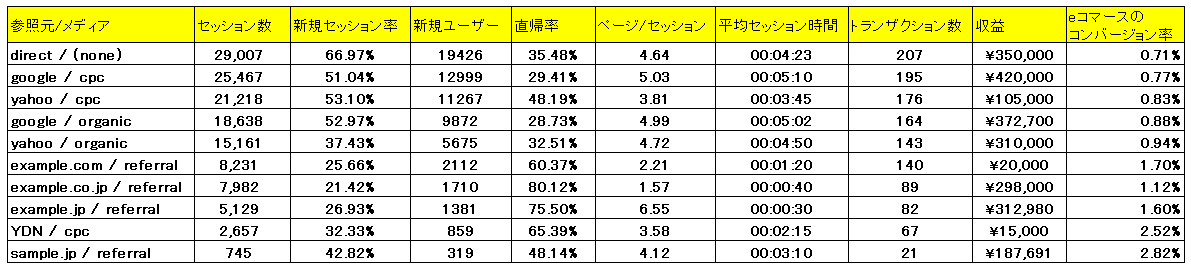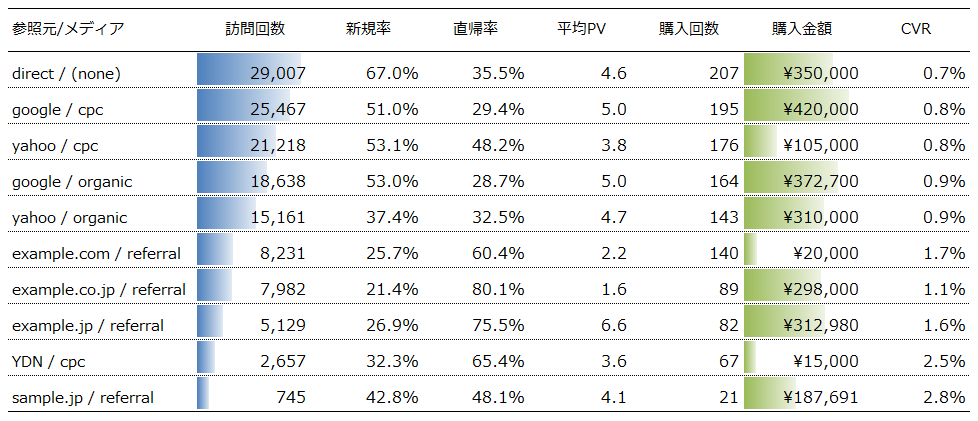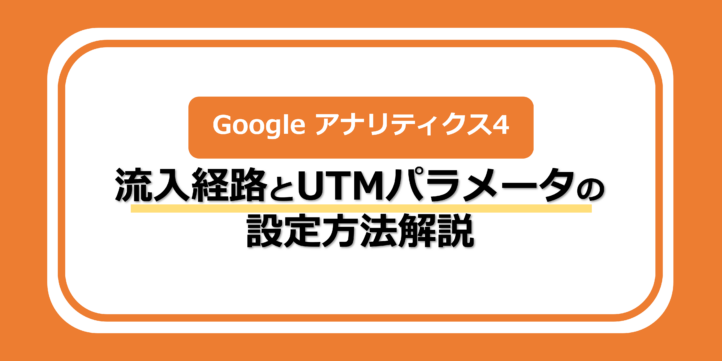ビジネスの現場では、表やグラフを使って数値データを伝えることが日常的に行われていますが、果たして作成者の意図した通りにその情報が相手に伝わっているでしょうか?
表現手法が適切でないことで誤解を招いたり、本来伝えたい部分ではない箇所がフォーカスされたりしていませんか。データが見づらいままでは、その情報の価値は半減してしまいます。
現代のビジネスでは、正確な分析だけでなく、その結果を効果的に伝える「データ可視化(= データビジュアライズ)」というデータの表現スキルが重要視されています。
本記事では、初心者にも理解しやすいデータビジュアライズの基本的な考え方と方法を解説し、表計算ソフトの代表格である「Microsoft Excel(Excel)」を使った実践例を通じて、データビジュアライズに関してプロのテクニックを身につける方法をご紹介します。
視覚的にわかりやすいデータ表現方法を学び、コミュニケーションを強化しましょう。
目次
なぜデータビジュアライズが分析より重要なのか?初心者向け解説
データ分析の真の価値は、その結果を効果的に伝えられるかどうかで決まります。情報やデータを視覚的に表現することで、理解や分析を容易にする技術を「データビジュアライズ / データの可視化」と呼びます。
たとえば、こんな経験はありませんか?
- 時間をかけて緻密な分析をしたのに、会議で説明が上手くいかない
- データの持つ重要性が相手に伝わらない
- 分析結果から具体的なアクションにつながらない
これは、データビジュアライズの不一致により、情報伝達がうまく行われていないことが原因です。つまり、データビジュアライズは単なる「見た目の工夫」だけを指すのではなく、ビジネスの成果を左右する重要なスキルの1つといえるのです。
分析結果を資料に落とし込み、相手に伝えて行動を促すことを「ドキュメント・コミュニケーション」と呼びますが、データビジュアライズとドキュメント・コミュニケーションとは切っても切れない関係にあります。
ドキュメント・コミュニケーションとは?
データビジュアライズを実践するためには、「ドキュメント・コミュニケーション」の概念を理解しておくと便利です。
ドキュメント・コミュニケーションとは、2008年に元マッキンゼーの中川邦夫氏によって提唱された業務の効率化を図る資料活用の方法論です。
企業で大量に使われている提案書・報告書・会議資料などの資料を効果的・効率的に作成し、作成者と読者両方の生産性を高めることを目的としています。
ドキュメント・コミュニケーションは、下の3つの原則の上に成り立っています。
| 原則 | 概要 |
| 解・動・早 | ・解=「読者」が理解できる ・動=「読者」に行動を促す ・早=「読者」による迅速なアクションを促す |
| 問題解決コミュニケーション | ・読者に対する問題解決として作成者から伝える ・例)背景→課題→対策といった構成にする、等 |
| スタンド・アローン | ・口頭説明がなくても読者が十分に理解できる内容 ・作成者が不在でも機能し、ドキュメントが独り歩きしても誤解が生じない |
ドキュメント・コミュニケーションの原則をもとに作成された資料は、独り歩きした場合でも閲覧者ごとに生じがちな解釈の不一致を防ぐことから、作成者による解説工数を削減し、全体の生産性の向上に寄与すると言われています。
参考:ドキュメント・コミュニケーションの全体観 上巻 原則と手順
データビジュアライズの基本的な考え方
データビジュアライズで大切なことは、「本質を正しく伝えること」です。
そのため、表現する際には見栄えの悪い図や不適切な図、誤った図を避け、情報を正確にかつ効果的に伝えるために最適な要素、形、色の選択をすることが重要です。
不適切なビジュアライズで表現された資料は、内容を理解するのに時間がかかり、読み手に負担をかけるだけでなく、分析や資料作成に費やした時間が組織の意思決定に活かされにくくなります。
その結果、組織全体の生産性が低下する原因となります。
▼可視化の失敗例
| 例 | やりがちなミスと解決策 |
| 3Dグラフの乱用 | 【ミス】:3Dグラフは見た目が複雑で、視点によってデータの見え方が変かするなど、データの正確な比較が難しくなることが多い。 【解決策】:棒グラフや折れ線などのシンプルな2Dグラフ使うことで、情報がより伝わりやすくなる。 |
| 色の使いすぎ | 【ミス】:色の多用は視覚的なノイズを生じ、重要な情報が埋もれやすくなる。 【解決策】:3色以内で配色をまとめ、背景色もシンプルにすることで、見やすい資料となる。 |
| 色覚バリアフリーへの配慮 | 【ミス】:赤と緑を同時に使用するなど、色覚に配慮しない配色は避けるべき。 【解決策】:代わりに、色のコントラストを活用し、異なるパターンやラベルを組み合わせることで、すべての読者が理解しやすい資料の提供が可能。色覚バリアフリー対応は、デジタル資料における標準的な配慮として重視傾向にある。 |
データビジュアライズは、いくつかのテクニックを活用することで、わかりやすい資料を簡単に作成することが可能です。
ここで紹介するテクニックは、人間の認知の仕組みを応用したもので、データ可視化に限らず、資料作成全般にも応用できるものです。
データビジュアライズの基本的な3つのテクニック
データビジュアライズの基本的なテクニックは下記の3つです。
- テクニック1:情報を整理する
- テクニック2:視覚的に強調する
- テクニック3:一貫性を保つ
テクニック1「情報を整理する」の実践例
情報を整理することで、データの本質を見極め、伝えるべきデータにフォーカスすることで伝達する情報の選択と削減を推進します。
これにより、データ閲覧者の認知負荷を軽減し、伝えるべき情報が的確に伝わるようになります。
例えば、
- 月次データを四半期データにまとめる
- 有効数字を適切に設定する
- 類似指標を統合する
などが挙げられます。
テクニック2「視覚的に強調する」の実践例
視覚的に強調することで、資料作成者からのメッセージが明確になり、資料閲覧者の直感的な理解をサポートします。色や文字サイズの装飾を工夫することや、コントラストを調整すること、また、樹形図を使った階層性のある表現などが工夫できるポイントです。
例えば、
- 重要な数値に色付けする
- 前年比をグラフ化する
- 増減を矢印で示す
などが挙げられます。
テクニック3「一貫性を保つ」の実践例
アウトプット物のデザイン・報告ポイントについて一貫性を保つことで、閲覧者側が記載された情報に対しての予測可能な状態を構築しやすく、情報整理リソースを省くことができます。
たとえば、ウェブサイトの構築をする際にも、UIの一貫性を意識することで、ユーザー側からの直感的な動作を促し、継続した利用では安心感や信頼感にもつながります。一貫性のあるデザインを心がけることは、データビジュアライズの分野においても同様のメリットを授けてくれるのです。
例えば、
- 社内の標準書式を適用する
- 部門間で統一された指標を使用する
- レポート全体で同じ色分けを使用する
などが挙げられます。
上記のテクニックを踏まえ、まずは誰もが使い慣れているExcelを使った具体的なテクニックの実践例を紹介していきます。
実践!Excelでデータビジュアライズを実現した改善事例
分析データをExcelで表現する際には、表とグラフの両方を活用することで、分かりやすくデータを表現することができます。
表とグラフについて理解し、使い分けができるようになりましょう。
表のデータビジュアライズ
表は文字と数字のみで構成され、数字が一目で確認しやすいという特徴があります。
では、下記の表を見て、どのように修正すれば、見やすくわかりやすい表になるか考えてみましょう。
先ほど紹介した3つのテクニックを適用すると、次のようになります。
まず、「テクニック1:情報を整理する」に則ると、以下のような改善の余地がありそうです。
- 不要な指標はないか?
→ 「新規ユーザー」と「平均セッション時間」は、他の指標で代用可能なため削除しても問題ありません。
次に、「テクニック2:視覚的に強調する」に則ると、以下のような改善の余地がありそうです。
- 「新規セッション率」は小数点第2位まで必要か?
→ 小数点第1位で十分ですので、四捨五入して表示しましょう。
- 最も見せたい指標は何か?
→ 流入と購入金額を言及したい場合、その文字だけ太字にしたり、背景に書式設定でグラフを充てたりすると視覚的にも強調したいデータなのだということがわかりやすくなります。ただし色の使いすぎに注意が必要で、データの本質となる部分にフォーカスするよう心がけましょう。
- 見出しの強調は必要か?
→ 背景色は不要です。また、見出しよりもデータ自体が重要なので、文字サイズをデータよりも小さくし、指標名も簡潔で理解しやすい表現に変更します。
- 不要な罫線を削ることはできないか?
→ 余白を適切に取ることで縦の罫線は省略可能です(余白が見えない線として機能します)。
- 罫線はできるだけ目立たせないほうがいいのではないか?
→ 残す罫線についても、データの区切り線は薄いグレーにすることで目立たせないようにします。
最後に、「テクニック3:一貫性を保つ」に則ると、以下のような改善の余地がありそうです。
- 指標の幅に統一感があるか?
→指標の幅に一貫性を持たせることで、「視覚的に強調する」で示した「見えない罫線」に加え、すっきりした印象になります。
なお、「一貫性を保つ」に関しては、複数のレポートがある場合に同じフォーマットを使うということを意識すると実現しやすくなります。
グラフのデータビジュアライズ
グラフは数字と文字以外に図形を用いて視覚的な理解の向上に寄与します。傾向や比率を把握したい場合に有用な方法です。
伝えたい内容に応じて、最適なグラフを選択するようにしましょう。
▼代表的なグラフの種類と得意とする表現内容
| グラフの種類 | 得意とする表現内容 |
| インジケーター | 特定の指標に特化した数値の表示 |
| 棒グラフ | 棒の高低で量の大小比較 |
| 折れ線グラフ | 推移や変化の方向性 |
| 円グラフ | 割合や構成比 |
| ヒストグラム | データの散らばり |
| 箱ひげ図 | 異なる複数のデータの散らばり |
| 散布図 | 2種類のデータの相関 |
| レーダーチャート | 複数指標の一括確認 |
| ファネル | プロセス内でのタッチポイント到達・脱落状況 |
参照:総務省統計局|https://www.stat.go.jp/naruhodo/4_graph/graph.html
データビジュアライズのためのExcel特選ショートカット
データのビジュアライズ表現を実践するには最初は時間がかかると思いますので、作業工数を削減する目的としてExcelでの操作の効率化も視野に入れてみてください。
おすすめは、Excel操作ではキーボードから手を離さないために、ショートカットを多用することです。
Excelのほとんどの操作は、キーボードのみで実行可能ですので、マウスの使用を極力控え、キーボードで操作することで作業効率の向上が見込まれます。
▼Excelでのデータ集計に便利なショートカット
| ショートカット | 内容 |
| CTRL + 1 | [図の書式設定] ウィンドウを表示 |
| (表の数値を選択した状態で) [F11] | 選択範囲の数値に関するグラフを別シートに挿入 |
| (表の数値を選択した状態で)ALT + [F1] | 選択範囲の数値に関するグラフを同シートに挿入 |
| (グラフを選択した状態で)ALT→J→C→C | [グラフの種類の変更]ダイアログボックスを表示 |
| SHIFT + スペース | 行選択 |
| CTRL + スペース | 指定していたセルを含む列が範囲指定 |
| ALT → H → V | 貼り付けの書式選択 |
| ALT + SHIFT + = | セル内に「=SUM()」関数の入力 |
| Alt + N, V | 新しいグラフの挿入 |
| (セルの見出しを選択した上で)CTRL + SHIFT + L | 表の見出しフィルタ挿入 |
上記は一例で、実業務で活用できるショートカットは他にもあります。
これらのショートカットを活用することで、よく使う操作を素早く実行できるようになります。
データビジュアライズの最新トレンド3選
本記事ではExcelを用いたデータビジュアライズをメインに解説してきましたが、これは1つの方法論にすぎません。現代のビジネスにおけるデータビジュアライズの最新トレンドも押さえておくことで、表現の選択肢を増やすことができます。
資料が視覚的に優れるだけでなく、時代に合った表現で読み手の理解と共感を高めることにつながります。
以下は、今注目されているデータビジュアライズの3つのトレンドです。
▼データビジュアライズの最新トレンド
| トレンド | 内容 |
| ダークモード対応 | ユーザーの目に優しく、長時間の閲覧でも疲れにくい配色を採用することが求められます。ダークモードに適したコントラストや色の使い方を意識することで、視認性の高い資料が作成できます。 |
| モバイルファーストのデザイン | スマートフォンやタブレットでの閲覧が一般的になった今、小さな画面でも見やすいデータレイアウトが必須です。データビジュアライズの技法も、デスクトップだけでなく、モバイル環境に対応したシンプルな構成が重要です。 |
| インフォグラフィックス | 複雑なデータをシンプルで直感的に伝えるために、インフォグラフィックスが多用されています。データを物語るように配置することで、視覚的に訴求力のある資料が生まれ、読者の理解と興味を引き出すことができます。 |
Excelという表現を脱し、ウェブサイト上での表現が可能な領域では、これらのトレンドを取り入れることで、ビジネスのメッセージをより効果的に伝える資料を作成でき、競争力のある情報発信が可能になります。
まとめ
本記事では、データビジュアライズの基本的な考え方として、データビジュアライズの3つの基本を押さえつつ、Excelを使った具体的な改善例や、効率的な操作のためのショートカットを解説しました。
データビジュアライズは、見た目の美しさを追求するだけでなく、ビジネスのメッセージを明確に伝えるための方法論です。Excelだけではなく多様な表現方法が採用できる場合には、前項で解説した、ダークモード、モバイルファースト対応、インフォグラフィックスといった現代のデザインニーズにも対応することで、資料の価値をより高めることができます。
最後に、データビジュアライズのスキルは、日々の業務の中で継続的に磨いていくことが重要です。自分の目的に合ったデータビジュアライズ技法を取り入れ、データが持つ力を最大限に引き出すことで、ビジネスの成功に繋がるでしょう。